※ 엑셀 데이터의 형태
| 값 (Value) |
텍스트 : 문자 데이터 (계산 X) | 셀에서 왼쪽 정렬 |
| 숫자 : 숫자 데이터 (계산 O) | 셀에서 오른쪽 정렬 | |
| 수식 (Formula) |
계산식 : 사칙연산/논리연산 등 | 수식의 결과값이 텍스트면 왼쪽 정렬, 숫자면 오른쪽 정렬 |
| 함수 : 데이터를 입력하면 특정 결과를 출력 | ||
| 서식 (Format) |
글꼴 서식 : 글꼴 색, 글꼴 크기, 굵게, 기울임, 밑줄 등 | |
| 셀 서식 : 셀 배경색, 셀 테두리 등 |
※ 엑셀 데이터의 붙여넣기
| 수식 붙여넣기 | 서식을 제외한 수식 그대로 붙여넣기 |
| 값 붙여넣기 | 서식을 제외하고 수식을 값으로 변경해 붙여넣기 |
| 서식 붙여넣기 | 값이나 서식을 제외하고 서식만 붙여넣기 |
| Ctrl+C(복사) / Ctrl+V(붙여넣기) | 모두 붙여넣기(값/수식/서식 전부) |
※ 엑셀의 참조
1) 상대 참조 : 함수를 복사/붙여넣기 할 때 참조된 셀이 함께 이동하는 참조

2) 절대 참조 : 함수를 복사/붙여넣기 해도 참조된 셀이 이동하지 않는 참조
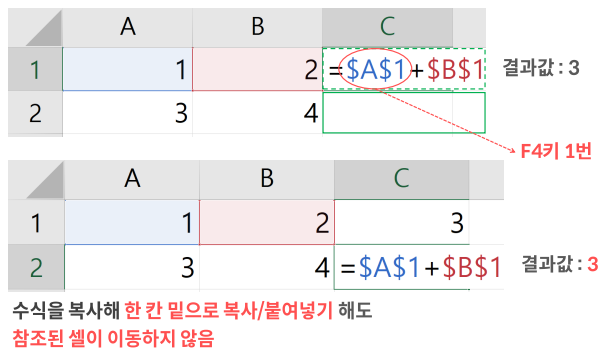
3) 혼합 참조 : 한 셀의 열 또는 행에만 절대 참조가 걸려있고, 다른 하나는 상대참조인 참조
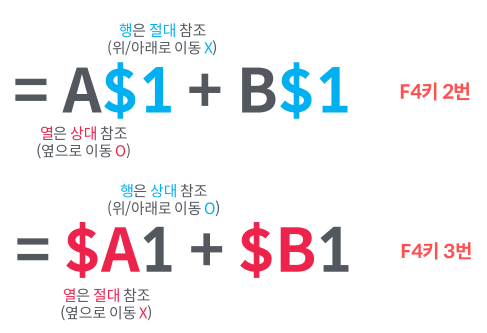
→ 결과적으로 상황에 따라 상대/절대/혼합 참조를 적절히 사용해야 한다.
※ 빠른실행도구모음
- 엑셀의 왼쪽 최상단에 위치하고 있음
- (파일 → 옵션 → 빠른실행도구모음)에서 편집가능
- Art키와 숫자키(1,2,3 ...)로 편리하게 사용 가능 (업무 속도를 높여줌)
# 추천 기능
합계 / 수식 붙여넣기 / 값 붙여넣기 / 서식 붙여넣기 / 화면에 보이는 셀 선택 / 틀 고정 / 병합하고 가운데 맞춤
'병합하고 가운데 맞춤' --> 셀 서식이 깨질수도 있기 때문에 최대한 지양!
대신에 컨트롤+1 의 맞춤탭에서 선택한 영역 가운데 선택해주기!
'Excel' 카테고리의 다른 글
| 데이터 시각화 (1) | 2023.03.21 |
|---|---|
| 데이터 분석 기법 활용 (0) | 2023.03.17 |
| 데이터 전처리 (0) | 2023.03.12 |
| 엑셀을 이용한 탐색적 데이터 분석(EDA) (0) | 2023.03.08 |
| 엑셀로 데이터 분석을 하는 이유? (0) | 2023.03.08 |